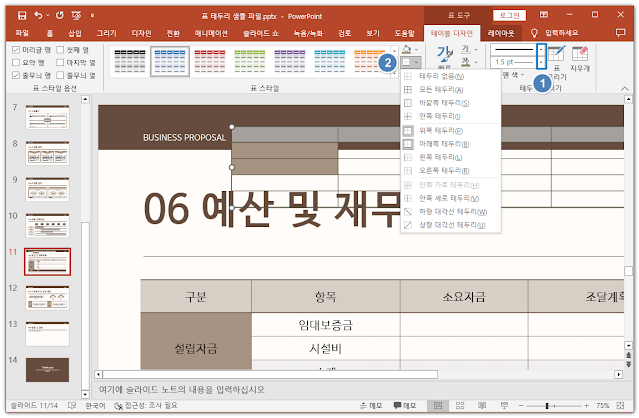“표 테두리 색은 그냥 기본으로 두면 되지 않나요?” 파워포인트를 처음 접하거나 자주 사용하는 분들도 의외로 이 질문을 자주 하곤 합니다. 하지만 표 테두리 색 하나만 바꿨을 뿐인데, PPT의 전체 인상이 달라질 수 있다면 어떨까요?
특히 제안서나 보고서처럼 신뢰감이 중요한 문서에서는 표 디자인 하나로 프로젝트의 전문성과 완성도를 좌우할 수도 있습니다.
다음은 이번 포스팅에서 활용할 샘플 파일로, 다운로드하여 함께 만들어 보길 바랍니다.
표 테두리 색이 중요한 이유
- 진한 테두리는 내용보다 선이 먼저 보이게 만들어 시선을 분산시킵니다.
- 기본 파란 테두리나 디자인과 무관한 색상은 깔끔함을 해칩니다.
- 표가 많을수록 눈의 피로도가 증가해 중요한 정보가 묻히기도 하죠.
표 테두리 색 설정 방법
- 기본 배경색을 제거해 표를 깔끔하게 만듭니다.
- 예: 펜 스타일은 실선, 펜 두께는 0.75pt 또는 1pt
- 강조가 필요한 셀은 굵게(2~3pt)
- 바깥쪽 테두리
- 안쪽 가로/세로 테두리
- 위쪽/아래쪽 테두리 등 > '모든 테두리'는 피하는 것이 깔끔한 디자인에 도움됩니다.
- 강조 셀에는 연한 배경색을 활용해 구분 가능
구체적인 적용 방법은 다음과 같습니다. 위의 샘플 파일을 실행한 후 [삽입] 탭을 눌러 [표] 메뉴를 눌러 삽입합니다.
표를 선택한 다음, [테이블 디자인] 탭에서 [텍스트 윤곽선]을 선택한 다음 [테마 색]을 선택합니다.
텍스트 윤곽선을 선택한 다음, 적용할 [테두리] 항목 선택합니다. 참고로, 모든 테두리 이외에, 바깥쪽 테두리, 안쪽 테두리, 위쪽 테두리, 아래쪽 테두리, 왼쪽 테두리, 오른쪽 테두리, 안쪽 가로 테두리 항목이 있습니다.
[테두리] 선이 적용되면, [음영]에서 [채우기 없음]을 클릭합니다.
원하는 표 셀 항목을 드래그한 후 [음영]을 선택하여 색상을 적용합니다.
[펜 스타일]과 [펜 두께]를 선택하고, [테두리]를 다시 적용할 수 있습니다.
팁: 모든 설정 후 다시 [테두리] 메뉴 클릭해 강조할 부분만 따로 한 번 더 적용해 주세요. 예: 제목 셀만 두꺼운 선 + 포인트 컬러 적용 등
표 테두리 색을 설정하는 방법은 다양하지만, 딱 정해진 순서는 없습니다. 아래는 실무에서 가장 많이 사용하는 흐름을 기준으로 정리한 것이며, 상황에 따라 순서를 바꿔도 괜찮아요.
어떤 테두리 색이 가장 보기 좋을까?
| 테두리 색상 | 특징 | 추천 용도 |
|---|---|---|
| 연한 회색 | 부드럽고 깔끔, 가독성 우수 | 기본 문서, 보고서, 학술 발표 |
| 포인트 컬러 (회사 메인 컬러) | 브랜드 일관성, 시각적 강조 | 제안서, 프레젠테이션 |
| 진한 검정/파랑 등 | 시각적 방해요소 발생 | 비추천 |
정리
- 외곽선은 무난하고 깔끔한 느낌의 진한 회색을 사용하세요.
- 내부선은 시선을 방해하지 않는 연한 회색이 적합합니다.
- 외곽선만 적용할 경우 → 위쪽 테두리 + 아래쪽 테두리
- 내부선을 추가할 경우 → 안쪽 가로선 + 안쪽 세로선
- 중요 셀: 굵은 테두리 (2~3pt) + 회사 포인트 컬러
- 부가 정보 셀: 얇은 테두리 (0.5pt) + 연한 색상 배경
- PPT의 목적(보고서/제안서/발표)에 따라
- 브랜드 컬러와 내용의 중요도에 따라 표 테두리 색을 전략적으로 활용해보세요.